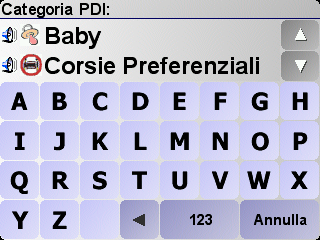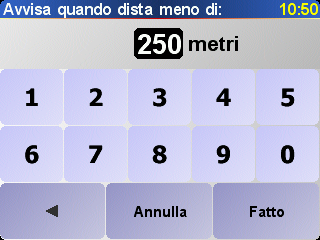Modificare gli avvisi vocali in modo semplice (con gli OGG)
Versioni Tomtom 5 e 6
TomTom ci ha informato di un differente modo di usare gli avvisi dei POI personali in Tomtom 5, 6 e 7.
Questo evita di manipolare il file data.chk, ed è molto più flessibile.
Ecco cosa dovete fare:
Per ogni vostro file OV2, create un suono di avviso in formato OGG con esattamente lo stesso nome. Così se voi avete un file BP.ov2, create un file BP.ogg e mettetelo nella stessa cartella della mappa. (raccomandiamo di usare un rate di 22050 Hz, ma non ha grande importanza).
Quando farete ripartire Tomtom, il nuovo avviso sarà disponibile.
ATTENZIONE: questa procedura NON FUNZIONA SU TOMTOM MOBILE 5 (Nokia)
Per esempio NON funziona su Symbian OS 8.0a/Series 60 2nd Ed (es. N70)
Su questi, usate il vecchio metodo della personalizzazione del file data.chk
Vedi anche Tabella riferimento Sistemi Operativi dei cellulari NOKIA
Funziona su TOMTOM MOBILE 5 per smartphone UIQ
Vantaggi:
- Usando gli OGG non si ha un limite di numero dei PDI avvisati: in teoria possono essere avvisati tutti i PDI supportati dal vostro dispositivo!
- Gli OGG vanno bene per qualsiasi versione e sottoversione di TomTom, 5, 6 e 7! Non bisognerà più cambiare il file degli avvisi sonori a ogni aggiornamento di versione!
- Gli OGG possono essere messi e tolti così come i pdi, e gestiti insieme ad essi.
- OGG Vorbis è un normalissimo formato audio compresso (come l’ mp3, ma in più open source) quindi potrete con estrema facilità trasformare i vostri suoni preferiti, o la vostra voce, in avvisi per i pdi per TomTom, con qualsiasi programma di editing audio che supporti tale formato.
Guida by Zambro
1
Procuratevi un suono da abbinare al vostro POI
Cercatelo su internet, oppure createlo da soli con un programma musicale o solo con un semplice e banale microfono.
Se volete registrare una frase ma non avete una voce...soddisfacente potete affidarvi ai programmi dimostrativi di sintesi vocale, come il buon vecchio LOQUENDO
Un paio di consigli:
Non preparate files audio di durata eccessiva per POI che sono molto frequenti.
Per POI frequenti utilizzate files di breve durata e non troppo “invasivi” o eccessivamente pacchiani
2
Procuratevi un programma che possa convertire i file audio (WAV, MP3 etc.) in file con estensione .OGG Vorbis.
Qualsiasi programma di editing audio va bene, ecco solo qualche esempio:
Audacity (freeware)
Switch
GoldWave
Alive MP3-WaV converter
VLC (Player solo per ascolto dei files)
Registrate il vostro suono ad un volume decisamente alto, leggermente in saturazione.
Non create files di qualità inutilmente eccelsa o in stereofonia.
Personalmente io consiglio di creare un .OGG monofonico da 22050 Hz
3
Rinominate quindi il file audio da voi creato.
Il file deve avere estensione .OGG ed il nome deve essere esattamente identico a quello del POI a cui volete assegnarlo.
Un esempio:
Autovelox_mobili.ov2 (file contenente i POI)
Autovelox_mobili.bmp (l’icona assegnata al POI)
Autovelox_mobili.ogg (file audio assegnato al POI)
4
Collegate ora il TomTom al PC tramite il solito cavetto USB.
Copiate il file .OGG che avete appena creato nella cartella mappa del TomTom contenete i POI con estensione .OV2
Avete controllato che il nome del file .OGG sia esattamente identico a quel del file .OV2, vero ??
I file OV2 sono nella stessa cartella della mappa, ad esempio: 
5
Scollegate il TomTom dal PC.
Eseguite un reset!!!! (è molto importante!)
e riaccendetelo.
Non resta che attivare ora la segnalazione sonora del POI sul vostro navigatore...
6
7
8
9
Selezionate ora il POI a cui abbinare l’avviso sonoro che avete creato.
Se al POI era stato precedentemente già abbinato un avviso sonoro, eliminatelo quando richiesto.
IMPORTANTE: Il Tomtom NON vi farà scegliere l’avviso in formato .ogg (che tra l’altro non comparirà nell’elenco) in quanto lo assegnerà automaticamente a quel PDI.
10
11
Decidete ora se attivare l’avviso solo se il POI si trova esattamente sull’itinerario (scelta consigliata)
12
...ed il gioco è fatto.![]()
Credetemi, è molto più complicato spiegarlo che farlo materialmente. ![]()
Per finire segnalo, a questo link, qualche semplice files creato da me per prova con i programmi sopracitati e la solita sintesi vocale di Loquendo.
Altri avvisi già fatti li puoi TROVARE QUI
Ed in area Downloads Files *.ogg
==== Versione Tomtom dalla 8 in poi ====
Gli avvisi sonori in formato *.ogg devono essere sempre inseriti nella cartella :\sound